了解自己电脑的配置信息,在日常使用和维护过程中都非常重要。但是,很多人不知道在哪里可以查看电脑的配置信息。接下来,本文将介绍几种查看电脑配置信息的方法,以方便大家了解电脑的硬件和软件情况。
一、系统里查看
1、首先右键单击计算机——属性,进入电脑属性选项卡!
2、在属性选项卡里可看到基本的CPU及内存配置,更详细的配置资料点击选择左侧的设备管理器!
3、这里面下拉开来有所有硬件的详细资料,还包括驱动程序等。
二、软件查看
1、打开360安全卫士,点击鲁大师。如果没有这个插件,选择更多——在未添加的软件选中鲁大师加入即可!
2、进入鲁大师,什么都一目了然!
三、dos命令查看电脑配置
1、用dos命令运行电脑中的检查插件,会将电脑配置相关的信息都直接呈现,非常简单快捷,具体操作步骤:
2、在开始菜单的全部程序里,打开“附件”文件夹下的“运行”。
3、在弹出的“运行”输入框里,输入:dxdiag。
4、点击确定后,就会弹窗出现directx诊断工具,里面对于系统、显示屏、声音、输入端的设备配置和情况都有详细的说明。按照个人需要进行不同类型的切换即可。
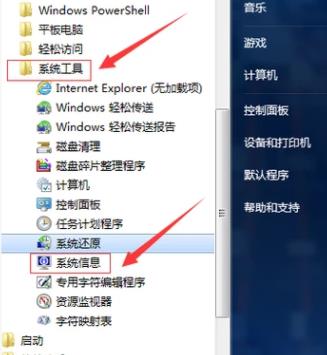
1.使用“系统信息”程序查看
Windows系统中有一个“系统信息”程序,可以帮助您查看您的计算机硬件和软件的详细信息,如操作系统、CPU、内存、主板型号等。
在Windows10中,您可以通过以下方法打开“系统信息”:
按下Win键+R,打开运行窗口;
输入“msinfo32”并按下回车键;
在弹出来的窗口中,即可查看您的设备的详细信息。
2.查看电脑的“设备管理器”
如果您只需要查看计算机的硬件信息,建议您直接打开“设备管理器”。
在Windows10中,您可以通过以下方法打开“设备管理器”:
按下Win键+X,选择“设备管理器”。
在设备管理器中,您可以看到计算机中已经安装的硬件设备列表,如声卡、显卡、网卡等,以及设备的型号、驱动程序版本等信息。
3.查看显卡软件
如果您只想查看显卡信息,您可以查看显卡所用的软件,如英特尔集成显卡默认就带一款查看工具。
4.使用命令提示符查看系统信息
如果您习惯使用命令行,您可以在命令提示符下查看系统信息。
在Windows10中,您可以通过以下方法打开命令提示符:
按下Win键+R,打开运行窗口;
输入“cmd”并按下回车键;
在命令提示符下输入“systeminfo”命令,然后回车即可查看您的设备的详细信息。
5.使用第三方软件查看
除了以上几种方法外,还有一些第三方软件可以帮助您查看您的计算机配置信息,如CPU-Z、GPU-Z、硬件监控等等,这些软件不仅可以查看硬件信息,还可以提供更详细和准确的信息。
6.通过BIOS查看配置信息
查看电脑配置信息的最后一种方法是通过BIOS。
要访问BIOS,请在开机时按F2、F10、F12或DEL键,取决于您的计算机品牌和型号。在BIOS菜单中,您可以看到计算机的硬件信息,如CPU型号、主板型号等。
总之,以上就是几种查看电脑配置信息的方法。我们可以根据需要选择其中的一种或几种,来获取自己想要了解的电脑配置信息。
记得拿笔记下来,以便以后查询哦!


